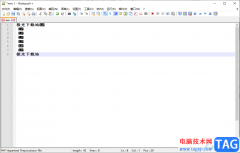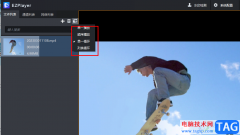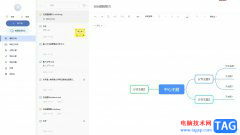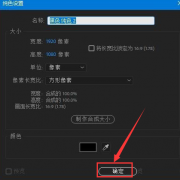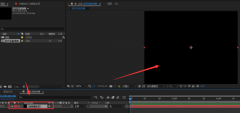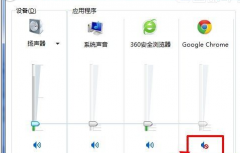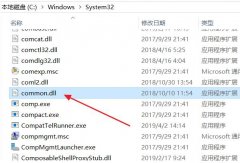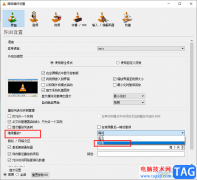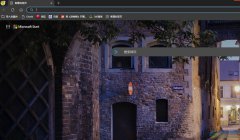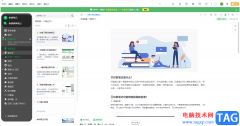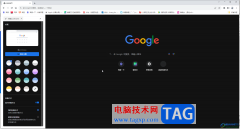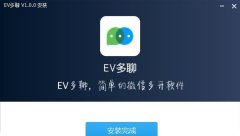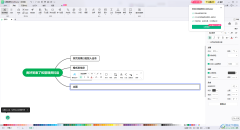obs studio是一款非常好用的录屏和直播软件,很多小伙伴都在使用。如果我们发现自己在obs
studio中录制屏幕时,无法全屏录制,小伙伴们知道具体该如何进行操作吗,其实操作方法是非常简单的,只需要进行几个非常简单的操作步骤就可以了,小伙伴们可以打开自己的软件后跟着下面的图文步骤一起动手操作起来。如果小伙伴们还没有obs
studio这款软件,可以在文末处进行下载和安装,方便后续需要的时候可以快速打开进行使用。接下来,小编就来和小伙伴们分享具体的操作步骤了,有需要或者是有兴趣了解的小伙伴们快来和小编一起往下看看吧!
操作步骤
第一步:双击打开obs studio进入编辑界面;

第二步:在左上方点击“文件”——“设置”,或者在界面右下角点击“设置”;

第三步:在设置窗口切换到“视频”栏,将基础分辨率和输出分辨率都设置成与电脑显示器一致的参数,然后点击“应用”并确定;
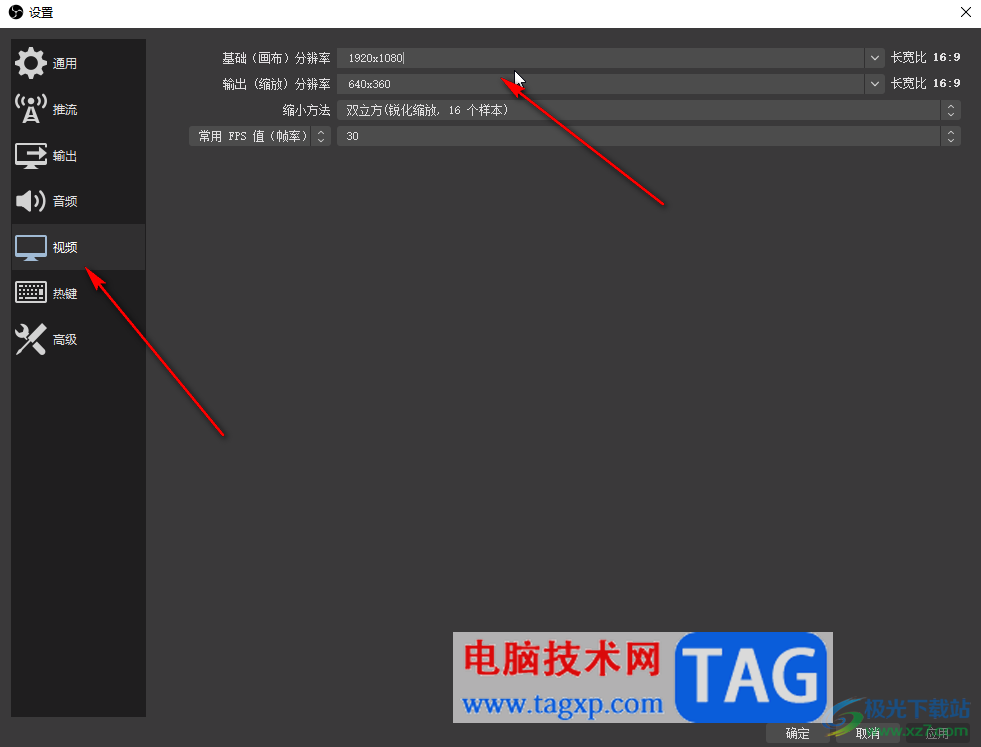
第四步:后续在“来源”栏点击加号,或者右键点击后点击“添加”,选择需要录制的窗口,就可以看到全屏显示了,另外,还可以直接选择录屏来源后,再界面中右键点击一下,选择“变换”——“比例适配屏幕”“拉伸到全屏”也可以快速实现全屏录制;

第五步:然后在右侧点击“开始/结束录制”就可以录制了。

以上就是obs studio中全屏录制的方法教程的全部内容了。以上步骤操作起来都是非常简单的,小伙伴们可以打开自己的软件后一起动手操作起来,看看效果。